Nota: Queremos fornecer-lhe os conteúdos de ajuda mais recentes o mais rapidamente possível e no seu idioma. Esta página foi traduzida automaticamente e pode conter erros gramaticais ou imprecisões. O nosso objetivo é que estes conteúdos lhe sejam úteis. Pode informar-nos se as informações foram úteis no final desta página? Eis o artigo em inglês para referência.
Se tiver uma conta Microsoft Exchange, pode partilhar pastas nessa conta com outras pessoas no mesmo servidor Exchange. Pode partilhar calendários ou pastas que contêm e-mails, contactos, tarefas ou notas.
Partilhar uma pasta
-
Na parte inferior do painel de navegação, clique na pasta que pretende partilhar: correio, calendário ou pessoas.
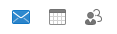
-
No separador Organizar:
Em Calendário, clique em Permissões de Calendário.

Em Correio ou Pessoas, clique em Permissões da Pasta.

-
Na caixa Propriedades, clique em Adicionar Utilizador.
-
Na caixa Procurar, escreva o nome da pessoa. Quando aparecer na lista, clique no mesmo e, em seguida, clique em Adicionar.
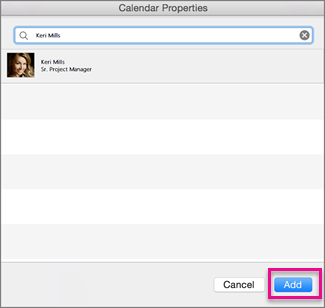
Sugestão: O nome aparecerá na caixa Propriedades.
-
Clique no nome do utilizador e, em seguida, na lista Nível de Permissões, selecione o nível de acesso que quer. Os níveis de permissões individuais são preenchidos automaticamente abaixo com base na sua seleção na lista.
Para personalizar os níveis de permissões do utilizador, selecione ou desmarque as caixas de verificação em Leitura, Escrita, Eliminação e Outros.
Notas:
-
Quando partilha uma pasta, os utilizadores que ver esses pastas podem ver contactos privados, eventos ou mensagens de correio eletrónico utilizando outras aplicações de software. Para ajudar a proteger a sua privacidade, coloque itens privados numa pasta separada, -partilhados.
-
Partilhar uma pasta não partilha automaticamente as subpastas. Para partilhar uma subpasta, a pasta principal tem de ser partilhada primeiro e, em seguida, pode definir permissões de partilha para a subpasta.
-
Parar de partilhar uma pasta
-
Na parte inferior do painel de navegação, clique na pasta que quer parar de partilhar: Correio, Calendário ou Pessoas.
-
No separador Organizar:
Em Calendário, clique em Permissões de Calendário.

Em Correio ou Pessoas, clique em Permissões da Pasta.

-
Clique no nome do utilizador com quem quer parar de partilhar.
-
Para suspender temporariamente o acesso, em Leitura e Eliminação, selecione Nenhum.
Para deixar de partilhar com a pessoa permanentemente, clique em Remover.
Sugestão: Se alterar o nível da permissão para Nenhum, o utilizador permanece na lista, o que lhe permite devolver permissões rapidamente mais tarde. Se a pasta tiver permissões de Pasta visível atribuídas, a pasta ainda é visível para o utilizador quando suspender o acesso.
Consulte também
Abrir o Correio, Calendário ou a pasta Pessoas partilhados no Outlook 2016 para Mac
Partilhar o seu calendário no Outlook 2016 para Mac
Abrir um calendário partilhado do Exchange no Outlook 2016 para Mac
Partilhar uma pasta
-
No painel de navegação, clique na pasta que pretende partilhar.
-
No separador Organizar, clique em Permissões.
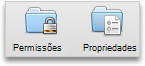
-
Clique em Adicionar Utilizador, escreva o nome do utilizador e, em seguida, clique em Localizar.
-
Nos resultados da pesquisa, clique no nome do utilizador e, em seguida, clique em OK.
-
Na lista Nome, clique no nome do utilizador e, em seguida, no menu de pop-up Nível de Permissão, clique no nível de acesso pretendido.
Para personalizar os níveis de permissão do utilizador, selecione ou desmarque as caixas de verificação. Também pode alterar as opções de Editar Itens e Eliminar Itens.
Notas:
-
Quando delega ou partilha um livro de endereços, calendário ou pasta de correio, os delegados ou utilizadores que partilham essas pastas podem ver os seus contactos, eventos ou e-mails privados através de outras aplicações de software. Para ajudar a proteger a sua privacidade, coloque os itens privados numa pasta de correio, livro de endereços ou calendário separado e não partilhado.
-
Partilhar uma pasta não partilha automaticamente todas as subpastas. Para partilhar uma subpasta, a pasta principal tem de ser partilhada primeiro e, em seguida, pode definir permissões de partilha para a subpasta.
-
Parar de partilhar uma pasta
-
No painel de navegação, clique na pasta que pretende deixar de partilhar.
-
No separador Organizar, clique em Permissões.
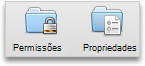
-
No separador Permissões, clique no nome do utilizador com quem pretende deixar de partilhar.
-
Para suspender temporariamente o acesso, no menu de pop-up Nível de Permissões, clique em Nenhum.
Em alternativa, para deixar de partilhar com a pessoa permanentemente, clique em Remover.
Sugestão: Se alterar o nível de permissões para Nenhum, o utilizador permanece na lista, o que lhe permite restaurar rapidamente as permissões mais tarde. Se o calendário, livro de endereços ou pasta de correio tiver permissões de Pasta Visível atribuídas, a pasta ainda estará visível para o utilizador quando suspender o acesso.
Consulte também
Acerca da partilha e delegação
Abrir um calendário partilhado, livro de endereços ou pasta de correio electrónico










